Уплотнение ваших собственных плиток с использованием системных функций в Windows 8 плохое — мы не можем контролировать их внешний вид или размер, который полностью не соответствует новому интерфейсу. Мы показали, как создавать собственные, красивые плитки, используя OblyTile. На этот раз у нас есть что-то для игроков, использующих Steam — с одним приложением из Windows Store мы можем привязать все свои игры от Steam до стартового экрана Windows 8.
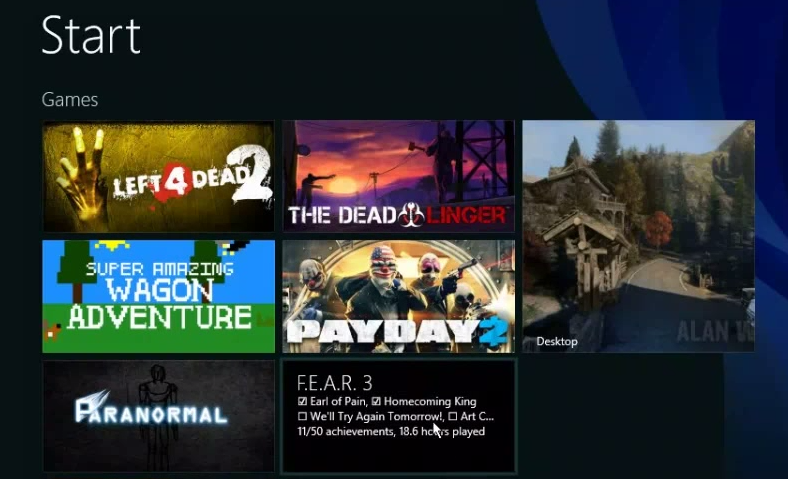
Мы сделаем все благодаря заявке, названной Паровая плитка, который загружает список наших игр из нашей учетной записи Steam, а затем создает приятные динамические плитки для каждого из них. В дополнение к изображению игры, плитки также могут отображать наш прогресс в игре или достижениях.
Игры с играми от Steam до экрана запуска Windows 8 / 8.1
Вы можете загрузить Steam Tile из Windows Store с приложениями Windows 8 — конечно, приложение бесплатное. После запуска отобразится экран короткой настройки. Мы должны указать здесь адрес вашего профиля Steam (нам не нужно вводить пароль). Где мы его найдем?
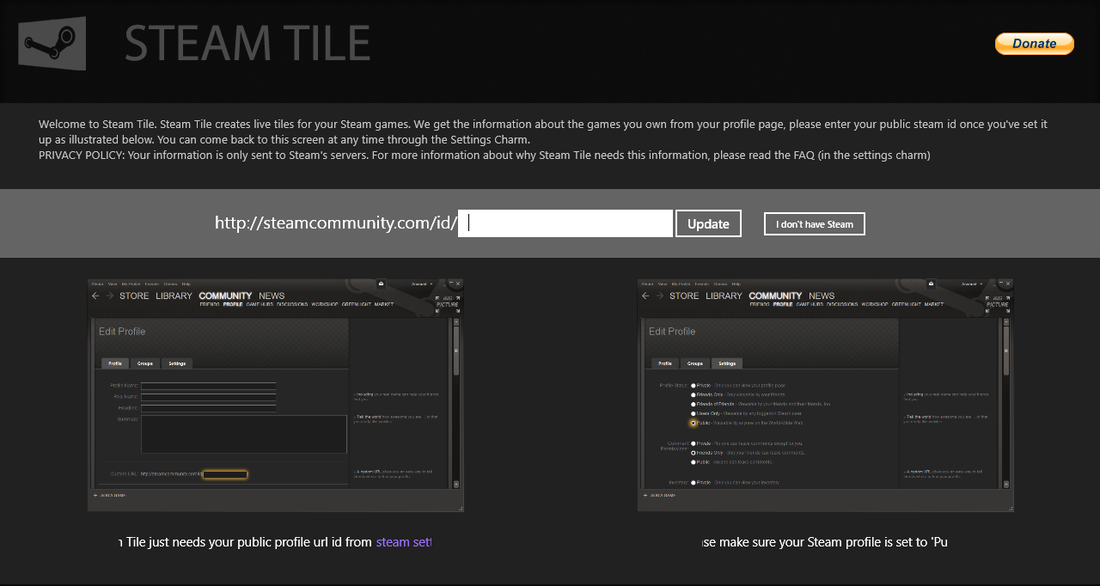
Просто откройте настольную версию Steam, затем нажмите на свое имя пользователя и выберите «Профиль». На панели мы находим адрес, например «http://steamcommunity.com/id/username». На основе адреса введите имя пользователя в приложении Steam Tile и войдите в программу.
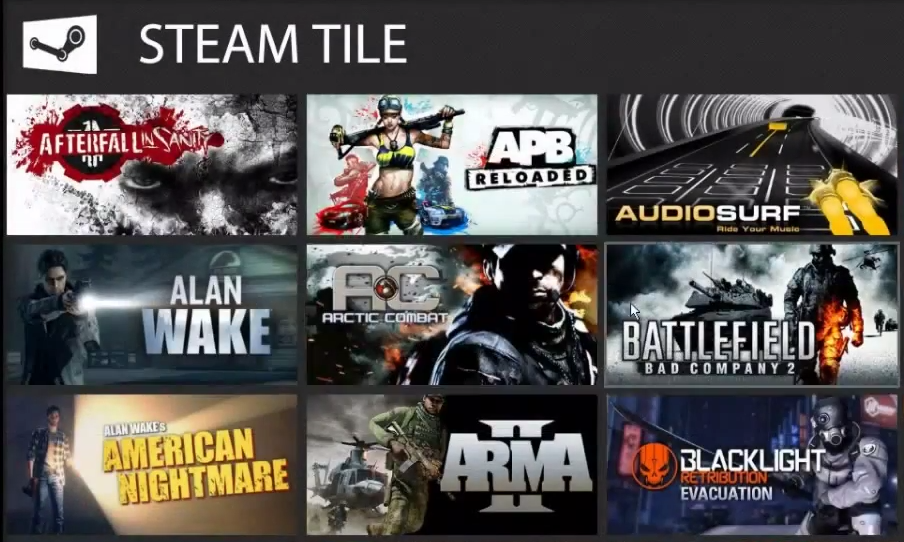
Через некоторое время Steam Tile отобразит список всех игр, которые назначены нашей учетной записи Steam. Мы также можем отслеживать прогресс достижений здесь, а также искать игры. Чтобы связать любую игру с начальным экраном, щелкните ее правой кнопкой мыши и выберите «Pin to start menu».
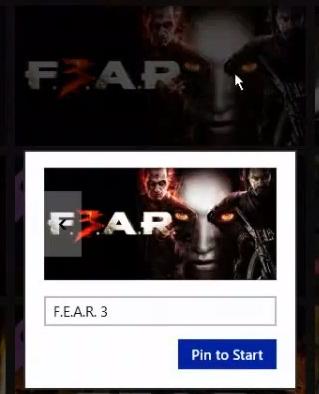
И это все — на стартовом экране будет создана хорошая, широкая плитка. Мы также можем установить, должна ли плитка показывать только изображение игры и быть статичной, или может отображать динамический контент (например, последние достижения). Мы устанавливаем его непосредственно на начальном экране после щелчка правой кнопкой мыши на плитке.
Работа стартового экрана с пэдом
Если мы играем на пэде на компьютере, стоит обратить внимание на приложение, которое мы недавно описали XBStart. Инструмент добавляет возможность вызова и управления всем загрузочным экраном с помощью пэда, а также обогащает начальный экран звуками из Xbox One. Паровая плитка в сочетании с XBStart создает отличную комбинацию и позволяет быстро выкладывать плитку в ваши любимые игры, а затем запускать их с помощью пэда.






